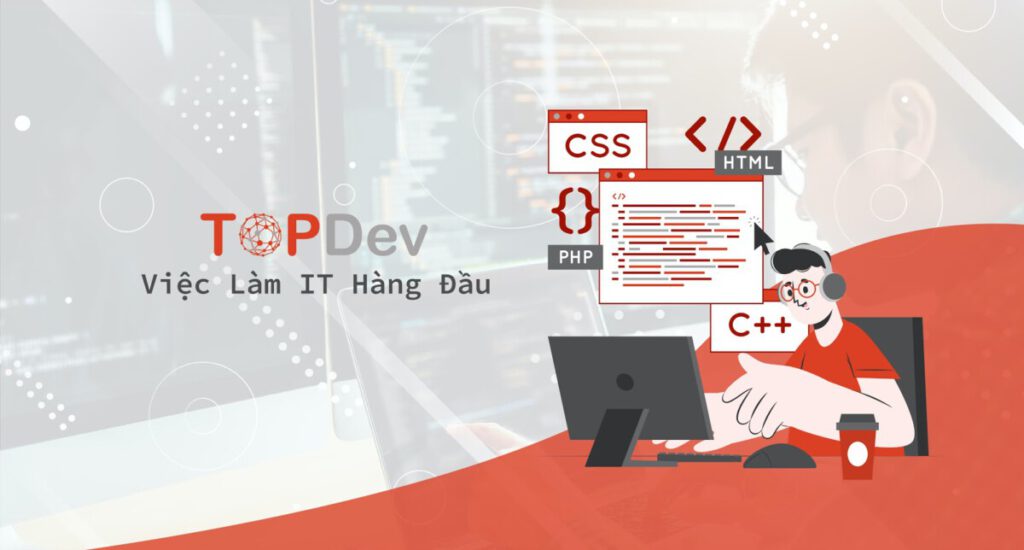Macbook không truy cập được vào Facebook gây ảnh hưởng lớn tới công việc và cuộc sống cá nhân của người dùng. Hãy cùng chúng tôi tìm hiểu chi tiết các nguyên nhân và giải pháp khắc phục vấn đề này tại bài viết sau.
1. Nguyên nhân phổ biến khiến Macbook không vào được Facebook
Có nhiều nguyên nhân khiến Macbook không truy cập được vào Facebook, trong đó bao gồm nguyên nhân do đường truyền mạng, trình duyệt web và phần mềm máy. Cụ thể:
- Đường truyền mạng: Rất có thể mạng Wifi của bạn đã chặn kết nối Facebook hoặc đường truyền Wifi quá kém để có thể truy cập Facebook .
- Trình duyệt web: Nếu trình duyệt web hiện hành bị lỗi truy cập Facebook hoặc không hỗ trợ kết nối tới Facebook thì bạn sẽ không truy cập được Facebook.
- Phần mềm máy: Hệ thống máy có quá nhiều ứng dụng chạy ngầm dẫn đến máy bị full disk và tình trạng giật lag, mất kết nối vào một vài ứng dụng sẵn có khiến Macbook không truy cập được vào Facebook. Tình trạng này sẽ thường xuyên xảy ra ở những dòng Mac đã quá cũ như Macbook từ 2018 đổ về trước, còn với những Macbook mới hơn thường sẽ không xảy ra. Do vậy, nếu có nhu cầu mua Macbook, muốn máy chạy mượt mà vẫn tiết kiệm kinh phí, bạn có thể tham khảo Macbook Air 512GB 2020 cũ để có trải nghiệm sử dụng tốt nhất.
Để giải quyết tình trạng Macbook không truy cập được vào Facebook hãy theo dõi những biện pháp khắc phục ở phần 2 sau đây.

Nguyên nhân phổ biến khiến Macbook không vào được Facebook
2. 5 Cách khắc phục tình trạng Macbook không vào được Facebook
Nếu không thể xác định được đâu là nguyên nhân khiến máy tính của bạn không truy cập vào Facebook được, hãy thực hiện lần lượt các cách dưới đây để giải quyết vấn đề.
2.1. Tắt bật và kết nối lại Wifi
Nguyên nhân đơn giản nhất khiến Macbook không truy cập được vào Facebook là do wifi bị lỗi. Bởi vậy hãy thử khắc phục từ điều này đầu tiên. Cụ thể, bạn sẽ cần thực hiện các thao tác sau:
- Bước 1: Nhấp vào biểu tượng Apple ở góc trái màn hình > chọn System Preferences (Tùy chọn hệ thống) > chọn Network (Mạng) > ở menu bên trái chọn Wifi Network > chọn Advanced (Nâng cao).
- Bước 2: Chọn mạng wifi bạn đang sử dụng > nhấp vào biểu tượng dấu trừ > Chọn Ok
- Bước 3: Tại giao diện màn hình chờ Macbook, chọn biểu tượng Wifi trên thanh menu > Chọn mạng wifi bạn vừa xóa > Nhấn kết nối lại > Nhập mật khẩu để kết nối lại > Nhấn enter để hoàn tất kết nối.
- Bước 4: Mở một trình duyệt web bất kỳ, truy cập lại vào Facebook và sử dụng như bình thường.
Lưu ý: Nếu sau khi kết lại wifi mà Macbook của bạn vẫn không thể truy cập vào Facebook, hãy tiếp tục khắc phục bằng cách dưới đây.
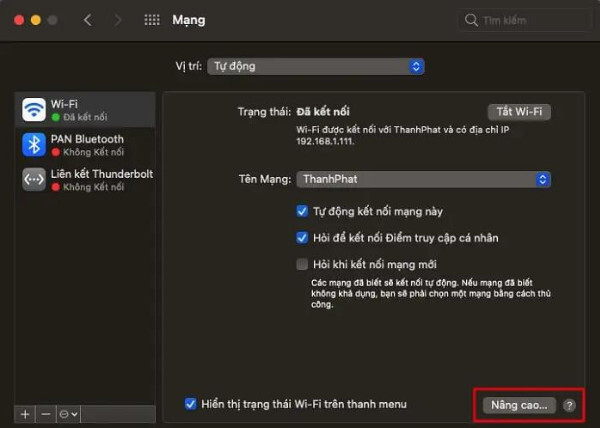
Tắt bật và kết nối lại Wifi để khắc phục tình trạng Macbook không truy cập được vào facebook
2.2. Tắt và khởi động lại máy
Máy bị lag, không kịp phản hồi lệnh do có quá nhiều ứng dụng chạy cùng một lúc cũng là một nguyên nhân phổ biến khiến Macbook không truy cập được vào Facebook. Trong tình huống này, hãy tắt nguồn Macbook của bạn. Đợi từ 1 – 2 phút, khởi động lại máy và truy cập lại vào Facebook để sử dụng.
Lưu ý: Với những máy Mac mua cũ, không rõ ràng nguồn gốc xuất xứ, tình trạng treo, lag, đơ máy và cần phải khởi động lại máy này rất hãy diễn ra khi người dùng thực hiện một vài lệnh, thao tác đồng thời. Ngược lại, nếu là Macbook chính hãng, tình trạng đơ lag hầu như rất hiếm khi xuất hiện trừ khi bạn chạy một lúc quá nhiều tab, phần mềm (trên 30) hoặc các đời Mac đã quá cũ. Do đó, để hạn chế tình trạng này, người dùng cần phải lựa chọn đơn vị cung cấp, bán máy macbook cũ uy tín và kiểm tra Macbook kỹ trước khi xuống tiền.
2.3. Sử dụng trình duyệt khác để truy cập Facebook
Nếu nguyên nhân là lỗi trình duyệt, hãy lựa chọn một trình duyệt khác như Safari, Google Chrome, Cốc cốc,… để truy cập vào Facebook để có thể nhanh chóng truy cập vào Facebook.
Lưu ý: Cách này không thể giải quyết tình trạng lỗi truy cập Facebook ở trình duyệt đang bị lỗi mà chỉ giúp bạn có một phương án khác truy cập Facebook nhanh chóng hơn tuy nhiên, sau đó bạn vẫn cần thực hiện các thao tác dưới đây để giải quyết tận gốc vấn đề.
2.4. Đổi DNS vào Facebook
Ngoài ra, nếu nguyên nhân xuất phát từ lỗi phần mềm, bạn cũng có thể thực hiện đổi DNS trên Macbook để có thể truy cập vào Facebook. Cụ thể:
- Bước 1: Truy cập vào System Preferences (cài đặt) > chọn Network > chọn Advanced > chọn DNS > bổ sung thêm 2 dòng DNS là 8.8.8.8 và 8.8.4.4 > chọn OK.
- Bước 2: Lúc này người dùng sẽ tự động quay trở bề cửa sổ Network, hãy nhấn chọn Apply để hoàn thiện quá trình đổi DNS
- Bước 3: Truy cập vào Launchpad > chọn Other > chọn Terminal > nhập mã lệnh “sudo -i” > nhập mật khẩu Macbook > chọn Enter để hoàn thiện xóa cache
- Bước 4: Mở một trình duyệt web bất kỳ và thử truy cập lại vào Facebook để kiểm tra thành quả.
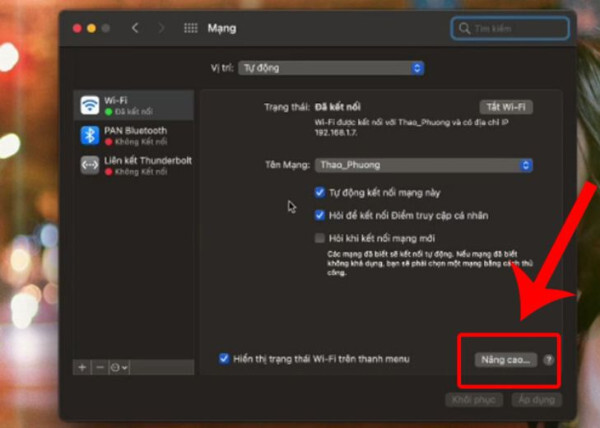
Đổi DNS để khắc phục tình trạng Macbook không truy cập được vào Facebook
2.5. Đổi file hosts vào Facebook
Ngoài những cách trên, bạn cũng có thể thực hiện đổi file hosts vào facebook để khắc phục tình trạng Macbook không vào được Facebook do lỗi phần mềm. Các thao tác cụ thể như sau:
- Bước 1: Truy cập vào Finder > nhấn giữ tổ hợp phím Shift + Command + G > chọn nhập vào /etc > chọn Go > nhấn phím H để tìm kiếm File hosts cần chỉnh sửa.
- Bước 2: Kéo thả File hosts ra màn hình chính của Macbook > Click chuột vào File hosts > chọn Open With > chọn TextEdit > Dán * Dãy IP 1: 173.252.110.27 facebook.com hoặc * Dãy IP 2: 31.13.79.7 facebook.com vào File hosts > chọn Save.
- Bước 3: Kéo thả và dán File hosts sau chỉnh sửa về tập tin folder etc ban đầu. Chọn Authenticate > chọn Replace tại thông báo hiển thị trên màn hình > nhập mật khẩu Macbook > nhấn Enter.
- Bước 4: Mở một trình duyệt web bất kỳ và thử truy cập lại vào Facebook để kiểm tra thành quả.
Trên đây là chi tiết các nguyên nhân và 5 cách khắc phục tình trạng Macbook không vào được Facebook phổ biến nhất. Nếu sau khi thử cả 5 cách này mà Macbook của bạn vẫn không thể truy cập được vào Facebook hãy tìm đến sự hỗ trợ của đơn vị mua Mac, các hệ thống laptop điện tử lớn uy tín trên toàn quốc để được các chuyên gia tư vấn, khắc phục.